Win10无法打开显卡驱动怎么办-Win10无法打开显卡驱动的解决方法
时间:2025-01-14 16:58:33 342浏览 收藏
golang学习网今天将给大家带来《Win10无法打开显卡驱动怎么办-Win10无法打开显卡驱动的解决方法》,感兴趣的朋友请继续看下去吧!以下内容将会涉及到等等知识点,如果你是正在学习文章或者已经是大佬级别了,都非常欢迎也希望大家都能给我建议评论哈~希望能帮助到大家!
Win10系统无法打开显卡驱动?别担心,本文将指导您逐步解决这个问题!很多时候,这都是由于驱动程序数字签名设置导致的。 让我们一起看看如何修复它。
解决Win10显卡驱动无法打开的步骤:
-
首先,按下Win键,然后右键点击“开始”菜单,选择“运行”。
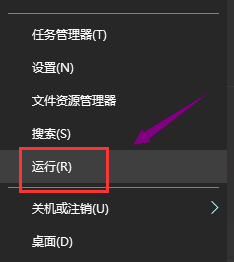
-
在运行窗口输入
gpedit.msc,然后点击“确定”,打开组策略编辑器。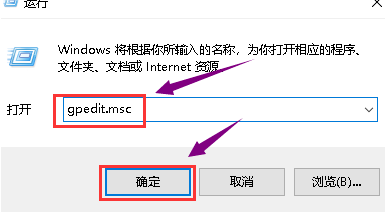
-
在组策略编辑器中,依次展开“用户配置” -> “管理模板”。
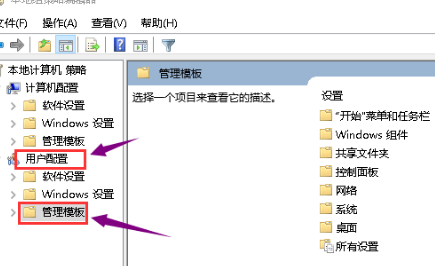
-
双击“系统”文件夹。
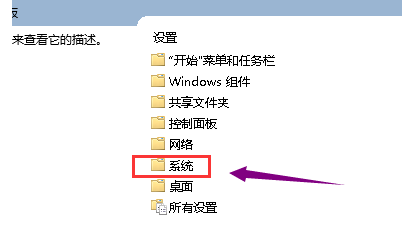
-
双击“驱动程序安装”文件夹。
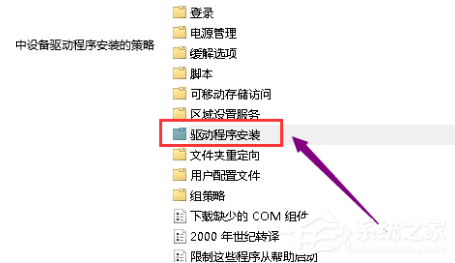
-
找到并双击“设备驱动程序的代码签名”项。
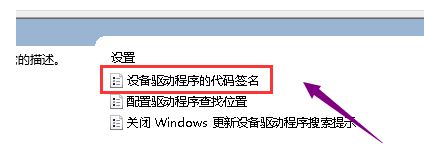
-
将策略设置为“已启用”,并将“忽略”选项设置为“是”。然后点击“应用”保存更改。
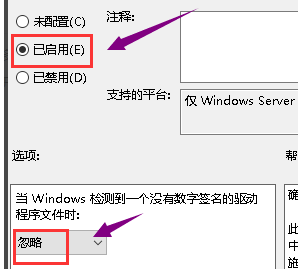
-
最后,打开设备管理器,重新更新您的显卡驱动程序即可。
通过以上步骤,您应该能够解决Win10系统无法打开显卡驱动的问题。 如果问题仍然存在,请检查您的显卡驱动程序是否与您的系统兼容。
以上就是本文的全部内容了,是否有顺利帮助你解决问题?若是能给你带来学习上的帮助,请大家多多支持golang学习网!更多关于文章的相关知识,也可关注golang学习网公众号。
相关阅读
更多>
-
501 收藏
-
501 收藏
-
501 收藏
-
501 收藏
-
501 收藏
最新阅读
更多>
-
315 收藏
-
453 收藏
-
126 收藏
-
448 收藏
-
418 收藏
-
501 收藏
-
487 收藏
-
239 收藏
-
135 收藏
-
266 收藏
-
421 收藏
-
111 收藏
课程推荐
更多>
-

- 前端进阶之JavaScript设计模式
- 设计模式是开发人员在软件开发过程中面临一般问题时的解决方案,代表了最佳的实践。本课程的主打内容包括JS常见设计模式以及具体应用场景,打造一站式知识长龙服务,适合有JS基础的同学学习。
- 立即学习 543次学习
-

- GO语言核心编程课程
- 本课程采用真实案例,全面具体可落地,从理论到实践,一步一步将GO核心编程技术、编程思想、底层实现融会贯通,使学习者贴近时代脉搏,做IT互联网时代的弄潮儿。
- 立即学习 516次学习
-

- 简单聊聊mysql8与网络通信
- 如有问题加微信:Le-studyg;在课程中,我们将首先介绍MySQL8的新特性,包括性能优化、安全增强、新数据类型等,帮助学生快速熟悉MySQL8的最新功能。接着,我们将深入解析MySQL的网络通信机制,包括协议、连接管理、数据传输等,让
- 立即学习 500次学习
-

- JavaScript正则表达式基础与实战
- 在任何一门编程语言中,正则表达式,都是一项重要的知识,它提供了高效的字符串匹配与捕获机制,可以极大的简化程序设计。
- 立即学习 487次学习
-

- 从零制作响应式网站—Grid布局
- 本系列教程将展示从零制作一个假想的网络科技公司官网,分为导航,轮播,关于我们,成功案例,服务流程,团队介绍,数据部分,公司动态,底部信息等内容区块。网站整体采用CSSGrid布局,支持响应式,有流畅过渡和展现动画。
- 立即学习 485次学习
